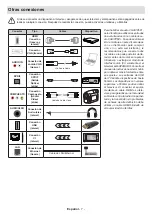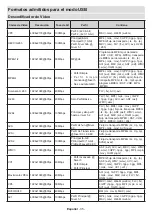Español
- 20 -
canal si están disponibles. Pulse el botón
OK
o botón
Amarillo
para editar el canal elegido. Puede pulsar
la tecla
Azul
para borrar canal resaltado.
(*)
El número de canal seleccionado no debe utilizarse para
otro canal de la lista de canales.
Borrar Canal:
Seleccione canales deseados en la
lista y pulse
OK
o botón
Amarillo
para seleccionar/
quitar la selección. Luego, pulse el botón
Azul
para
borrar canal resaltado. Cuando aparezca el diálogo
de confirmación, resalte SÍ y pulse OK para continuar.
Ajuste Analógico de Canal:
Seleccione en la lista el
canal que desea ajustar y pulse OK. A continuación,
cambie la frecuencia utilizando los botones direccio-
nales izquierdo/derecho para encontrar la recepción
óptima. Pulse el botón Atrás/Retorno para guardar
y salir. Cuando aparezca el cuadro de diálogo de
confirmación, resalte OK y pulse OK para continuar.
Borrar Lista de Canales:
Borrar todos canales en la
lista de canales Se visualizará una cajita de diálogo
para la confirmación. Seleccione Continuar y pulse
OK para continuar. Seleccione
Cancelar
y pulse
OK
para cancelar.
Nota:
Es posible que algunas opciones no estén disponibles
y
aparezcan en gris
conforme a la selección del operador y
la configuración relacionada con el operador.
Modo de Instalación de Canales
Configure esta opción como
Satélite Preferido
o
Satélite General
. La lista de canales también cam-
biará en función de la opción seleccionada aquí. A fin
de ver los canales en el satélite que desea, esta opción
debe ser seleccionada en consecuencia. Ajuste el
Satélite Preferido
para ver los canales del operador,
si ha realizado una instalación del operador. Ajuste el
Satélite General
para ver otros canales de satélite,
si ha realizado una instalación normal.
Actualización Auto de Canal
Activa o desactiva la función de actualización auto
de canal.
Mensaje de Actualización de Canal
Activa o desactiva la función de mensaje de actuali-
zación de canal.
Controles Parentales
(*) Para ingresar a este menú, es necesario indroducir primero
el PIN. Introduzca el PIN que ha definido durante el proceso
de la instalación inicial. Si ha cambiado el PIN después de la
configuración inicial, utilice ese PIN. En caso de no haberlo
configurado PIN durante la instalación inicial, podrá usar el
PIN por defecto. El código predeterminado es “1234”. Es
posible que algunas opciones no estén disponibles o varien
conforme a la selección del país en
Instalación Inicial
. Las
opciones relacionadas de este menú pueden no estar dispo
-
nibles o aparecer en gris si la instalación de canales no se ha
completado y no hay canales instalados.
Canales Bloqueados:
Seleccione los canales que se
bloquearán de la lista de canales. Resalte un canal y
pulse
OK a fin de seleccionar/quitar la selección
. A
fin de ver canal bloqueado, primero se debe ingresar
PIN.
Restricciones de Programa:
Bloquee los programas
conforme a la información de calificación de edad. A
través de las opciones de este menú puede activar o
desactivar las restricciones, establecer sistemas de
clasificación, límites de edad y bloquear los programas
no clasificados.
Entradas Bloqueadas:
Evite el acceso al contenido
de la fuente seleccionada de entrada. Resalte la opción
de entrada deseada y pulse
OK
para seleccionar/de-
seleccionar
A fin de cambiar a una fuente de entrada
bloqueada, primero se debe introducir PIN.
Cambiar PIN:
Cambia PIN definido durante el proceso
de la instalación inicial. Resalte esta opción y pulse
OK
. Tendrá que introducir primero el PIN actual. Luego
se mostrará la pantalla para ingresar PIN nuevo. Para
confirmación introduzca nuevo
PIN dos veces.
Licencias de Fuente Abierto
Muestra información de licencia de Open Source
Software.
Cuenta & Iniciar Sesión
Para acceder a nuestra cuenta de
r
esalte
esta
opción y pulse OK. Si ha iniciado sesión en tu cuenta
de Google estarán disponibles las siguientes opciones.
Google:
Puede configurar sus preferencias de
sincronización de datos o eliminar su cuenta registrada
en TV. Resalte un servicio que se muestra en la
sección de
Elegir aplicaciones sincronizadas
y
pulse
OK
para habilitar/deshabilitar la sincronización
de datos. Resalte
Sincronizar ahora
y pulse
OK
para
sincronizar a la vez todos los servicios habilitados.
Añadir cuenta:
Añada una nueva cuenta a las cuentas
disponibles después de iniciar sesión.
Apps
Puede administrar las aplicaciones en su TV utilizando
las opciones de este menú.
Aplicaciones abiertas recientemente
Puede mostrar aplicaciones abiertas recientemente.
A fin de ver todas las aplicaciones instaladas en su
TV resalte
Ver todas aplicaciones
y pulse
OK
. Al
lado de esto, se mostrará la cantidad de espacio
de almacenamiento que necesitan las aplicaciones.
Puede visualizar la versión de la aplicación, abrir
o forzar a detener la ejecución de la aplicación,
desinstalar una aplicación descargada, visualizar los
permisos y activarlos/desactivarlos, activar/desactivar
las notificaciones, borrar los datos y el caché, etc.